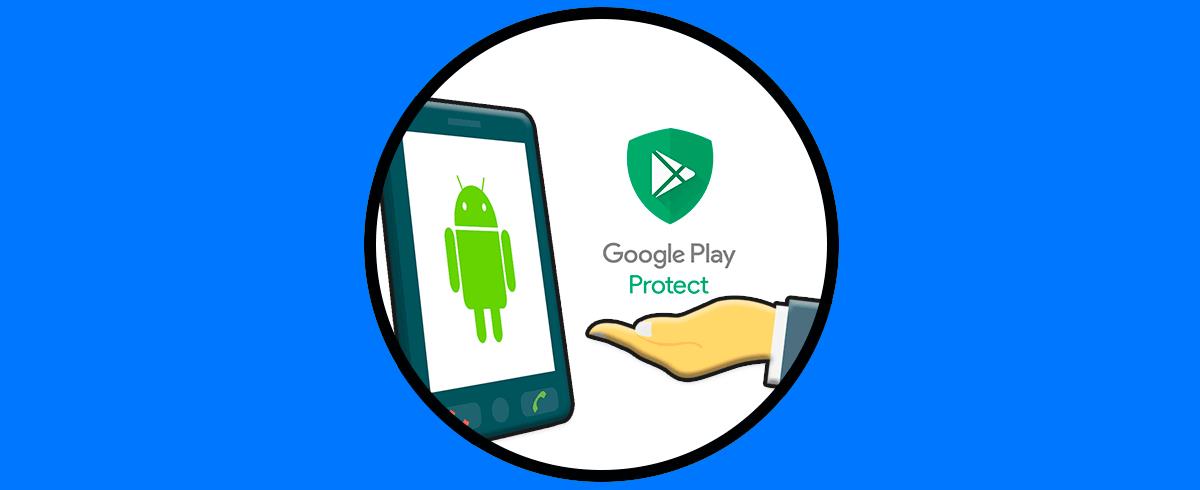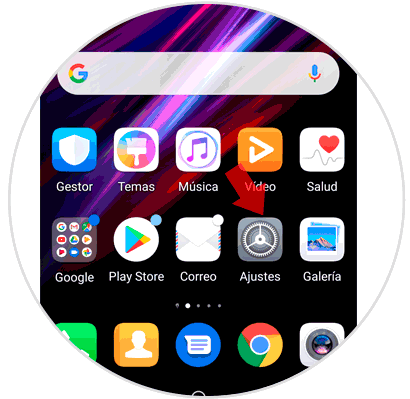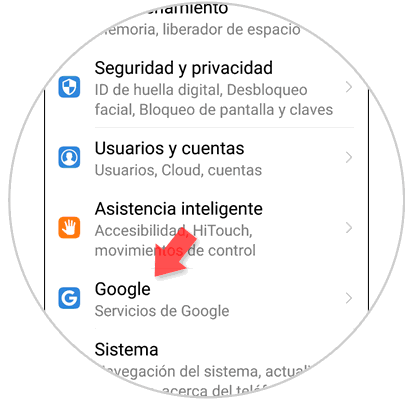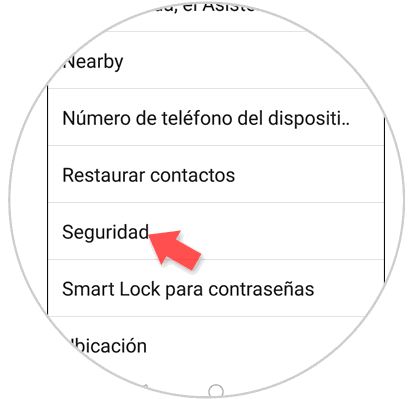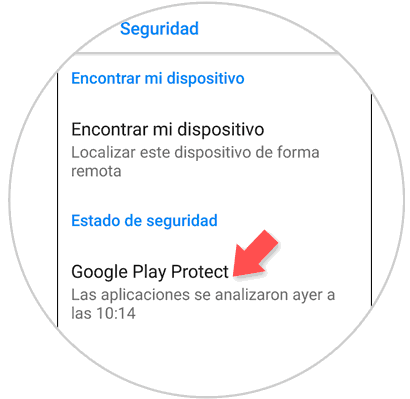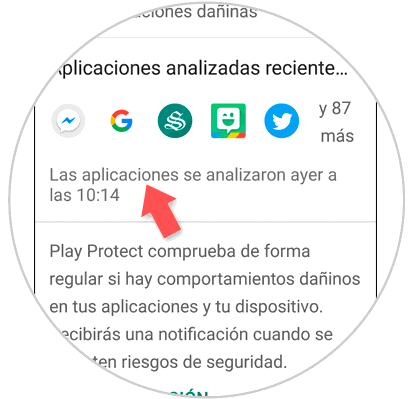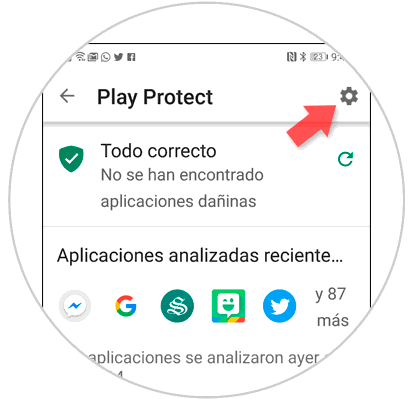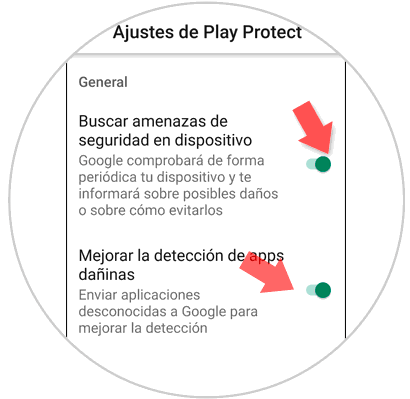Uno de los sistemas operativos más usados a nivel de móvil en todo el mundo es sin lugar a dudas Android, el cual nos ofrece una serie de opciones de personalización y configuración que lo convierten en un sistema dinámico y con novedades útiles para todos. La cantidad de marcas que llevan sistema operativo Android en sus teléfonos es cada vez mayor, ya que continuamente están saliendo nuevas marcas y modelos al mercado.
Uno de los temas que más ponen en el punto de mira a Android son sus carencias en seguridad, las cuales pueden ser algo crítico, ya que a través del dispositivo móvil llevamos a cabo distintas tareas que implican el uso de datos personales y de la misma forma realizamos la descarga de cientos de aplicaciones para uso personal. En algunas de ellas podemos estar ante presencia de virus, malware u otra clase de amenazas que ponen en riesgo la seguridad y privacidad total del sistema y de nuestros datos.
Sin duda una de las partes que más interesa a los usuarios a la hora de comprar un teléfono móvil es la descarga de aplicaciones. Gracias a este servicio tenemos la posibilidad de acceder a cantidad de nuevos servicios como pueden ser redes sociales, gestiones de correo, aplicaciones de mensajería instantánea etc. Pensando en esto Solvetic hablará acerca de una de las herramientas que han sido desarrolladas por Google enfocadas en este tema como lo es Google Play Protect.
Google Play Protect está habilitada por defecto y podrá ser usada desde Google Play Services 11. A continuación vamos a ver algunos de los motivos por los que Google Play Protect es beneficioso en tu móvil Android.
- Una capa adicional de seguridad en el sistema
- Google Play Protect trabaja de forma continua protegiendo dispositivo, datos y aplicaciones.
- Google Play Protect evalúa a todos los desarrolladores de Play Store con el fin de ofrecer aplicaciones seguras e integras.
1Cómo comprobar Google Play Protect en Android
Para comprobar si nuestro móvil Android está seguro utilizando Google Play Protect vamos a tener que seguir los pasos que te vamos a indicar a continuación:
Lo primero que vamos a tener que hacer es acceder a los “Ajustes” de nuestro dispositivo.
Para comprobar que contamos con la aplicación Google Play Protect y estamos disfrutando de sus beneficios ahora ubicaremos la línea Google:
Pulsamos allí y vamos a la línea “Seguridad”:
Una vez accedamos a Seguridad podremos ver la aplicación Google Play Protect disponible:
Si pulsamos sobre “Google Play Protect” vas a ver las aplicaciones que han sido analizadas recientemente y si está todo correcto en lo que se refiere al dispositivo y su seguridad.
2Cómo habilitar o desactivar Google Play Protect
La recomendación es no deshabilitar Google Play Protect ya que es una capa adicional de seguridad que nos permite ejecutar aplicaciones seguras en Android pero si por alguna razón deseamos evitar que las aplicaciones sean analizadas en búsqueda de amenazas por algún tema de rendimiento del equipo, realizaremos el siguiente proceso.
Lo primero que vamos a tener que hacer va a ser acceder a los “Ajustes” del dispositivo.
Una vez dentro, desliza por las opciones del menú hasta que encuentres Google y pulsa aquí.
Ahora, selecciona dentro de las opciones en la nueva pantalla la de “Seguridad” pulsando sobre ella.
Aparecerás en la nueva pantalla, donde debes pulsar en “Google Play Protect”.
En la pantalla siguiente, vas a encontrar un icono de un engranaje en la esquina superior derecha. Pulsa sobre éste.
En este apartado es donde vas a poder activar y desactivar Google Play Protect en tu dispositivo. Para activarlo, las pestañas de “Buscar amenazas de seguridad en el dispositivo” y “Mejorar la detección de Apps dañinas” debe estar activa. Para desactivar Google Play Protect simplemente desactiva ambas pestañas y habrás terminado.
3Google Play Protect cómo funciona
Podemos ver en la parte superior de Google Play Protect su funcionamiento y podemos visualizar las aplicaciones que han sido analizadas recientemente.
Al analizar Google Play Protect una aplicación y detectar algo peligroso en su código será emitida una advertencia donde podremos deshabilitar o desinstalar la aplicación.
Podemos ver que es posible activar la opción Detección de apps dañinas la cual funciona en especial cuando descargamos aplicaciones de terceros y no a través de Play Store y en este caso al detectarse una amenaza la información se envía directamente a Google para tomar las medidas necesarias.
Con estos sencillos pasos estaremos dando un aporte extra de seguridad a nuestro móvil Android gracias al escaneo de aplicaciones y virus con Google Play Protect. Recuerda que siempre podrás habilitar o desactivar Google Play protect en función de tus necesidades.